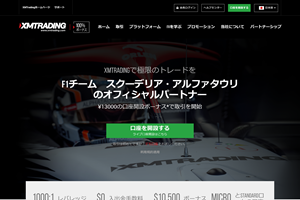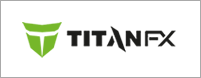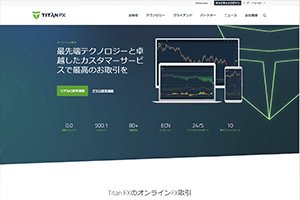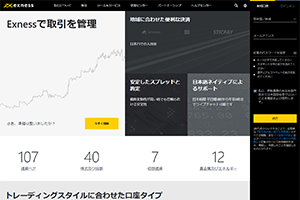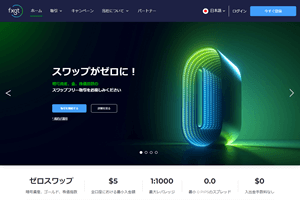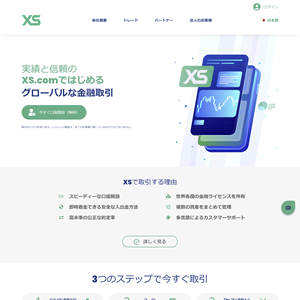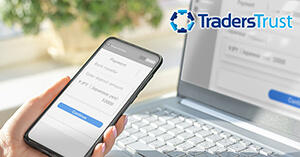海外FXブローカー おすすめ人気ランキング
-
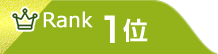 総合評価 25.50 /30.00
総合評価 25.50 /30.00スプレッド3.0
ボーナス4.0
入出金3.5
商品数3.5
サポート5.0
信頼性5.0
総合評価25.50/ 30.00日本人に人気No.1の海外FXブローカー。豊富なボーナスと、リクオートが無い安定した取引環境が特徴
XMTrading(エックス エム)は、今や海外FX業者を利用する日本人の殆どが口座を保有する人気のブローカーです。人気の理由は、大手ブローカーである信頼感と、口座開設時や入金時に付与される様々なボーナスプログラムです。季節的なプロモーションも開始され毎回盛り上がりを見せています。
加えて、低スプレッドタイプの仕様改善や最大レバレッジの引き上げなど、ユーザーの声を取り込んだサービス改善にも積極的な姿勢がみられます。質の良いバランスがとれたサービスの提供により、初めて海外FX口座を開設する方の取り込みに成功しています。主な特徴をまとめると世界4カ国(IFSC・ASIC・CySec・SCFSA)のライセンスを保持し、世界196カ国(20言語)にサービスを展開している大手FXブローカー。2009年よりサービスを開始
新規口座開設・入金ボーナス、取引ボーナスなどのインセンティブが豊富
最大1,000倍のレバレッジ取引が可能で、スプレッドは平均より広め
信託保全最大€20,000ユーロまで、ゼロカット保証の制度あり(追証なし)
注文の成約率が高く、約定スピードが早い(99.53%が1秒以内に執行)
新規口座開設で13,000円(当社限定 15,000円)のボーナス加算あり
-
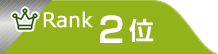 総合評価 24.75 /30.00
総合評価 24.75 /30.00スプレッド4.5
ボーナス2.5
入出金4.5
商品数4.0
サポート5.0
信頼性4.75
総合評価25.25/ 30.00トレード環境とバックオフィスの安定性が特徴。プロ指向のトレーダーから人気が高いブローカー
日本でも人気の高いTitan FX(タイタン FX)は、トレードインフラに力を入れているFX業者の1つです。その為、他のFX業者と比較して、インフラ障害の非常に少ない業者です。また、ブレード口座(ECN)の1回あたりの取引手数料が安いことも、トレード回数の多いトレーダーには、高いメリットになります。
Titan FXは、2018年のバヌアツへのライセンス移行を機に、会社全体での顧客情報の保護に非常に力を入れており、サポートスタッフ全てに、個人情報保護・AMLの運用資格を義務づけています。さらに、2021年1月に投資家との紛争解決に特化した第三者機関であるFinancial Commissionから執行の質に関する認証を取得しており、最もコンプライアンスが優れているブローカーであるといえます。主な特徴をまとめるとバヌアツ(VFSC)のライセンスを保持し、アジアを中心にサービスを展開しているブローカー。2015年よりサービスを開始
Pepperstone出身者が創業メンバー。ヘッドオフィスはバヌアツ
最大500倍のレバレッジ取引が可能で、スプレッドは業界最狭水準で高評価
信用力の高い顧客信託口座で顧客資金を分別保管
ゼロカット保証の制度あり(追証なし)
高い約定力でリクオートなし
-
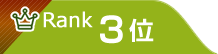 総合評価 24.25 /30.00
総合評価 24.25 /30.00スプレッド5.0
ボーナス1.0
入出金5.0
商品数4.25
サポート4.0
信頼性5.0
総合評価24.25/ 30.00無制限レバレッジと極狭スプレッド、スワップフリーなどハイスペックな取引環境が特徴。高い人気を誇るブローカー
Exness(エクスネス)は2008年に設立された海外FX業者の中では先発の大手ブローカーになります。2020年3月に日本市場へ再参入しましたが、その革新的なサービスは多くのトレーダーを魅了し、短期間で人気のブローカーへと成長しました。無制限レバレッジと安定した低スプレッド、そして仮想通貨をハイレバ、スワップフリーで取引できる環境は、他のFX業者ではなかなか真似のできないサービスです。
加えて、取引量の多いロイヤルカスタマーへの還元とモチベーション維持を図った「Exness プレミアプログラム」は反響が高く、こうした特典企画による顧客維持にも成功しているようです。主な特徴をまとめるとセーシェル共和国金融庁(FSA)のライセンスを保持し、日本市場へのサービス展開は2020年3月より開始
中上級者向けの口座タイプが充実
無制限レバレッジでの取引が可能
顧客資産は分別管理され、ゼロカット保証の制度あり(追証なし)
極狭スプレッドを安定して提供
ロスカットレベルが証拠金維持率0%
-
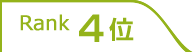 総合評価 24.00 /30.00
総合評価 24.00 /30.00仮想通貨に特化し、唯一無二の存在感を放つ異彩のブローカー。仮想通貨の取引環境と徹底したサポート体制が魅力
仮想通貨に特化し、唯一無二の存在感を放つ異彩のブローカー。仮想通貨の取引環境と徹底したサポート体制が魅力
設立以来、仮想通貨にこだわり良質な取引環境を提供してきたFXGTは、日々ユーザーの意見に耳を傾けてアップデートを重ねることで、短期間で名実ともに大手ブローカーと肩を並べるほどのブローカーへと急成長しました。
仮想通貨を最大1000倍のレバレッジで取引出来る事や、仮想通貨の狭いスプレッドはFXGTならではの大きな特徴です。
また、新興ブローカーならではの経歴の浅さや資金面での不安を払拭するべく、FXGTは独自にブローカー向け賠償責任保険に加入しています。これにより、最大1,000,000ユーロ(約1億円)まで顧客および第三者に対する過失・不作為・詐欺・経済的な損失のあらゆるリスクに対する責任を保証しています。 -
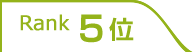 総合評価 23.75 /30.00
総合評価 23.75 /30.00流動性やテクノロジーを提供するB2Bブローカーが母体の新興ブローカー。抜群の取引環境と信頼性の高さが魅力
B2B事業の基盤を活かした新たなハイスペックブローカー
XS(エックスエス)は、機関投資家や他の海外FX業者向けにインフラサービスを提供してきた「XSグループ」を母体とする海外FX業者です。FXブローカーとしての歴史は浅いですが、10年以上B2Bブローカーとしての実績があるXSが運営しているため、高い信頼性があります。
XSの強みは、B2B事業の基盤を活かした極狭スプレッドと高い約定力です。注文執行方式にはDMA方式を採用しており、透明性の高い取引が期待できます。また、XSは5種類の口座タイプを用意しており、全口座で最大1,000倍のレバレッジを利用できるため、幅広いユーザーのニーズに対応する取引環境を整えています。
![]() 話題のブローカーニュース
話題のブローカーニュース
-

Focus Markets(フォーカス マーケット)のMT4 / MT5ダウンロード・インストール方法を解説!
 2024.04.15
2024.04.15 -

FXGTの口座タイプ別スプレッド一覧!スリッページについても解説
 2024.04.12
2024.04.12 -

IS6FXのMT4 / MT5ダウンロード・インストール方法を解説!
 2024.04.12
2024.04.12 -

Traders Trustのマンスリーチャレンジで最大5,000ドルの賞金を獲得しよう!
 2024.04.12
2024.04.12 -

MYFX MarketsのMT4 / MT5ダウンロード・インストール方法を解説!
 2024.04.11
2024.04.11 -

easyMarketsのMT4 / MT5ダウンロード・インストール方法を解説!
 2024.04.11
2024.04.11
よく読まれている記事
海外FXについてよくあるご質問
海外FXには多くのメリットがあります「海外FX取引の特徴」を一気に解説
世界経済の動く時期には、ダイナミックな海外FXが適しています
アメリカ大統領の交代や、ビットコインなどの仮想通貨の台頭など、2017年から数年は世界経済激動の始まりの年と言われています。このような世界経済が大きく動く時期には、レバレッジが大きく、取引出来る商品数が圧倒的に多い海外FXブローカーのご利用をお勧めします。中には、証拠金として資金を預けるだけで数パーセントの利息が付与されるブローカーもあり、日本国内の資金運用から、ワールドワイドな海外投資へ移行するトレーダーが急増しています。
海外FX取引には、国内FXには無い大きな利益を得るチャンスが
FX取引の魅力といえば、小資本で大きな利益を生むチャンスがあることです。為替マーケットは24時間動き続け、世界経済のあらゆる材料によって刻々と変化しています。そして、その変化を捉え、チャンスを利益に変えられるトレーダーだけが大きな利益を得ることができます。海外FXは、このような刻々と変化するマーケットに対応し、迅速かつスピーディー、そしてダイナミックなトレードが可能!トレーダーのパフォーマンスを最大限に発揮できる、戦略的プラットフォームを提供します。
~「海外FX取引の特徴」を一気に解説~
-
最大888倍も可能
FX取引の最大の魅力は、業者に委託した資金(証拠金)を元金として、その何倍もの通貨を取引し、売買差益を得ることができることです。この原理を『レバレッジ(leverage)』(あるいは『レバレッジ効果』)といい、これにより、手元の資金が少なくても大きなリターン(利益)を期待することが可能となります。
海外FXの特徴である高いレバレッジを利用することで、資金の数百倍ものダイナミックなトレードが実現し、更には、投資効率も遥かに高まります。

一方で、自己資金やポジション管理をおろそかにしてしまうと、利点であるはずの高いレバレッジを有効に使えない場合も発生します。資金管理の徹底や、レバレッジの仕組みを正確に理解することで、 FXの最大の利点である、高いレバレッジを味方につけ、より有利な取引ができるでしょう。
↓もっとみる -
追い証請求一切なし!
FX取引では、損失が膨らみ証拠金維持率が一定のレベルまで下がると、預託金以上の損失を防ぐため「強制ロスカット」が発動します。しかし、為替変動に急激かつ大きな影響を与える出来事が起こることで、強制ロスカットが発動されず、証拠金不足や口座がマイナス残高に陥ることがあります。
国内FXの世界では、損失分を補うための追加証拠金、「追証(おいしょう)」請求が行われますが、多くの海外FXブローカーでは、「ゼロカット方式」の採用により、企業努力によりブローカーがマイナス分を補填し、お客さまの損失の範囲を口座残高までに限定するサービスを実施しています。

過去、スイスフランショック発生時に相場が大荒れとなった際も、多くのブローカーでは即日ゼロカットを実施し、多数のトレーダーを救済しました。
↓もっとみる -
世界の株式や株価指数の取引も可能
海外FXでは、外国為替の他にも、CFD(差金決済取引)といい、購入価格と決済価格の差金による売買取引が可能です。
CFDには、金・銀、石油、農作物といったコモディティ商品や、国内外の主要株価指数や優良株式など、世界中の様々な銘柄を高レバレッジかつ手数料無料で取引できます。
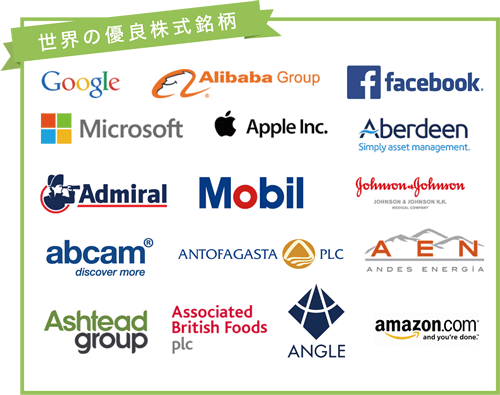
取引ツールMetaTrader(メタトレーダー)では、1つの口座でFX・CFDを同時に取り扱うことができ、銘柄の相関関係を考慮した取引が可能です。
↓もっとみる -
入金ボーナスやキャンペーンなど
多くのブローカーが多様なボーナスプログラムを実施している点も、海外FXの人気の1つです。ボーナスは、新規口座開設時や入金時、トレード時など様々なタイミングで付与されます。取引口座に加算されたボーナスは、証拠金の一部として即お取引に利用できます。

ボーナスは証拠金としての利用にとどまり、ボーナス自体の出金が認められないことが多いですが、ボーナスを証拠金として利用し得た利益の出金は可能です。また、一定の取引条件の下、ボーナスを出金できる場合もあります。
また、各ブローカーでは工夫を凝らしたキャンペーンやデモ口座を使ったお客さま参加型イベントを随時開催するなど、常にエンターテイメント性の高いサービスを提供しており、ボーナスと並んで海外FX特有の魅力となっています。
↓もっとみる -
思いたったら即取引が可能!
日本のFXブローカーでは、お申込から口座開設完了までに平均3~5営業日を要しますが、海外FXの口座開設は、お申込から最短30分程度、遅くとも1営業日中には口座開設が完了し、お取引が可能となります。
一般的な海外FXブローカーでは、「身分証明書」「現住所証明書」の提出が必要ですが、近頃は「身分証明書」のみ、または証明書の提出なしで取引口座を提供するブローカーも増えています。口座開設時のお客さまの手間と待ち時間を出来るだけ省くよう、様々な工夫がされています。

海外FXの入金は、手数料無料・リアルタイム反映可能なクレジットカードの他、ビットコインや電子ウォレットによる高いセキュリティレベルでのシームレスなやり取りが魅力です。また、日本国内銀行送金による入金も可能です。
↓もっとみる -
自動売買やAI取引も可能
日本のFXブローカーの多くは、独自開発の数種類のトレーディングプラットフォーム(取引ツール)を提供しており、利用者は、サービス内容やツールの使い勝手によりプラットフォームを選択し利用します。各ツール間での互換性はなく、操作方法や機能が大きく異なるため、ブローカー変更の際は骨の折れる作業が発生します。
海外のFX取引では、「MetaTrader(メタトレーダー)」という世界標準のプラットフォームが採用されており、どのブローカーであっても共通の操作方法で取引を行うことができますので、異なるブローカーへの乗り換えや複数ブローカーでのトレード比較の際、スムーズな利用が可能です。
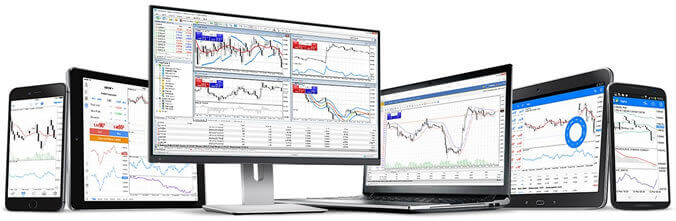
メタトレーダーには、60種類以上の分析ツールや板情報表示機能、自動売買プログラムの他、人工知能(AI)による学習型完全自動取引機能など、高性能かつ最新の技術が満載です。
↓もっとみる
安心できる海外FXブローカーとのお取引を提供する、口座開設サポートとは
~口座開設サポートとは~
-
口座開設実績No.1! プロのスタッフによる万全のサポート体制
当サービスは、海外FXブローカーのご利用にあたり、「サービスの内容が不透明」「英語が苦手...」「手続きが複雑で自信がない...」など、多くの不安を抱く、お客様の声から生まれたサービスです。当社(FXplus)では、提携する、各海外FXブローカーと正式なパートナー契約を行い、お客様が安心してスムーズかつ確実に海外のFX取引口座の開設ができるよう、完全無料で口座開設のサポートを行っております。
-
当社が提携する海外FXブローカーでは、日本語での口座申し込みフォームが用意されています。お客様は、こちらのお申し込みフォームに必要事項をご入力後、必要な証明書をオンラインで送付いただくだけで、簡単に海外FXブローカーの口座開設が完了します。口座開設手続きや口座開設後のご利用方法などご不明な点は経験豊かな当社の日本人スタッフが全力でサポートします。
-
安心できる海外FXブローカーを
厳正に審査入出金や会社の信頼性、スプレッドや約定スピード、金融ライセンスの有無やカスタマーサポートデスクの評価など、数十項目にわたる当社独自の評価・調査を実施し、一定基準値に合格したFXブローカーのみとイントロデューサー契約・口座開設代理店ライセンス契約を締結します。
当社では、お客様が安心してご利用できるFXブローカーのみ、口座開設のお取扱いを行っており、その評価基準は多くのFXブローカーからも数々の優良表彰を受けています。
-
郵送や捺印などの
面倒な手続き等は一切不要海外のFXブローカーをご利用の際は、ブローカーの公式ウェブサイトより口座開設の申し込みを行います。ブローカーサイトのほとんどが日本語表示に対応していますので、日本語での指示に従って口座開設申し込みフォームの入力をするだけです。本人確認に必要な各種証明書もオンライン上でのアップロードで完了しますので、郵送不要、迅速な口座開設が可能です。
口座開設に係わる手続きだけでなく、口座開設後のご利用方法に至るまで、経験豊かな当社の日本人スタッフがサポートします。
-
オンラインで
すべて完結海外のFXブローカーの口座を開設する場合、ほとんどのケースで、免許証やパスポートといった、本人性を確認する為の顔写真付き「身分証明書」、保険証や公共料金明細といった、現住所を確認するための「現住所証明書」の2点が必要になります。
口座開設に必要な各種証明書類の提出は、オンラインで完結できます。また、証明書類はアルファベットの記載のない、日本語の書類であっても受付可能です。
当社は、海外FXブローカー各社と公式なパートナー契約を締結しており、お客様が当サイトより登録された場合、紹介先であるFXブローカーより規定の紹介手数料を得ております。そのため、お客様から口座開設の手数料や登録料などの費用を一切頂かず、全て無料にて海外FX業者の口座開設の代行サービスを行っております。
当社では、独自のネットワークにより、各FXブローカーを調査・分析・比較し、安心で信頼できる海外FX業者の情報のみ提供しております。また、独自の「かんたん申込フォーム」により、すべて日本語で口座開設のお申し込みが出来ることから、初めての方でも安心してご利用いただけます。2016年、ご利用者様のおかげをもちまして海外FXブローカーの累計口座開設数10万口座開設、業界利用実績No.1を達成し、多くの海外FXユーザにご利用頂いております。ご不明な点は、サポートデスクにて問い合わせを受け付けておりますので、何なりとご相談ください。